Kas kasutate Windows 10-d täiesti uuel arvutil? Või kas uuendasite seda, mis on kaheksa aastat vana? Võib-olla midagi vahel?
Ükskõik, milline on teie arvuti päritolu lugu, on võimalusi selle kiiremaks muutmiseks. Ja ma ei mõtle kiiremini keeruliste arvutustabelite krüpteerimisel või mammoth Photoshopi muudatuste töötlemisel; Ma räägin kiiremast käivitamisest, sulgemisest ja menüüst Start. Tead, asjad, mis on päev-päevalt tähtsad.
Anna mulle viis minutit ja ma säästan teile väärtuslikke sekundeid. (Oodake, see kõlab halb kaubandus. Aga sa saad need minutid tagasi ja siis mõned.)
1. Kiirem käivitamine
Miks, miks, Microsoft nõuab endiselt, et anname parooli iga kord, kui Windows käivitub? Õige, õige, turvalisus - aga kas kasutajad ei peaks otsustama, kas nad tahavad oma arvutit parooliga kaitsta?
Sa arvad. Aga tuginedes kõvadele, peate käivitusparooli keelamiseks hüppama, Microsoft tunneb ilmselgelt selle üle. Ja isegi kui sa oled kiire masinakirjutaja, peatate selle parooli sisestamise vähemalt mõne sekundi ühe kättetoimetamise kohta.
Selle parooli pitstop kõrvaldamiseks on üksikasjalik postitus, kuid ma võin teile samme teha:
1. samm: klõpsake otsinguväljal, tippige netplwiz ja vajutage Enter .

", " modalTemplate ":" {{content}} ", " setContentOnInit ": false} '>
Samm 2: Tühjendage märkeruut, mis näitab, et kasutaja peab sisestama selle arvuti kasutamiseks kasutajanime ja parooli . Seejärel klõpsake nupul Rakenda ja sisestage oma parooli muudatuse kinnitamiseks.
Valmis. Buh-bye, käivitusparool!
2. Kiirem sulgemine

Kui oled vana kool nagu mina, sulgete arvuti igal õhtul - või iga kord, kui selle oma sülearvuti kotti viskate ja teed.
Windowsi operatsioonisüsteemis 10 vajab sulgemisprotsess ikka veel kolm klõpsu ja menüü. Ole nüüd!
Minu postituses "Kuidas Windows 10 kiiresti sulgeda" kirjeldan ma kolme kiiremat valikut. Minu lemmik: sulgemisklahv, mis lisab töölauale tegeliku väljalülitamise ikooni.
Paremklõpsake töölaual avatud ruumi, seejärel klõpsake nuppu New> Shortcut. Kuvatavas väljale Asukoha kleepige:
% windir% System32 shut.exe / s / t 0
Seejärel klõpsake nuppu Edasi ja lõpetage otseteede seadistamine.
3. Kiirem Start menüü
Kui teie masin on paar aastat vana (või vanem), siis võib-olla olete märganud, et Windows 10 spiffy uus menüü Start on aeglane. See võib olla sellepärast, et see on animeeritud ja animatsioon kulutab jõudu.
Õnneks saab selle animatsiooni välja lülitada, et kiiremini pääseda Starti. Siin on, kuidas:
1. samm: klõpsake otsinguväljal, tippige sysdm.cpl ja vajutage Enter .
2. samm: klõpsake vahekaarti Täpsemalt, seejärel nuppu Sätted, mis asub jaotises Performance.

3. samm: tühjendage miinimumini ja maksimeerides tühjendage akna Animate aknad, seejärel klõpsake Apply .
Ja see ongi kõik! Nüüd peaks menüü Start käivituma natuke kiiremini. Sama kehtib ka kõigi teie akende kohta, sest nüüd ei ole ka need animeeritud.
Kas olete leidnud teisi viise, kuidas anda Windows 10-le väike püksid? Jagage oma nõuandeid kommentaarides!





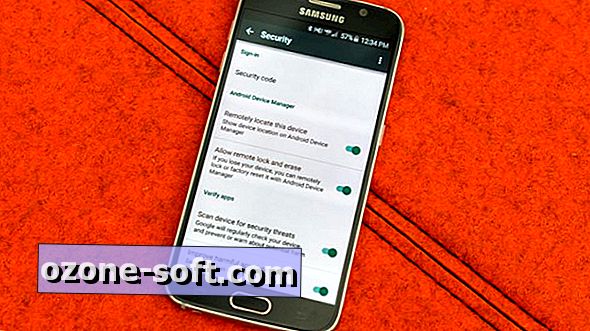







Jäta Oma Kommentaar